Come trovare pubblicazioni di interesse
Con "pubblicazioni" intendiamo libri, riviste o singole pubblicazioni scientifiche.
Il metodo più semplice è di andare su Google Scholar e di cercare l'argomento o l'autore che interessa.
In questo modo, oltre a trovare la pubblicazione, si capisce su quali siti vengono archiviati di solito in forma elettronica i libri e le pubblicazioni nell'ambito economico (JStor, NBER, ...).
In alternativa si possono
* consultare le riviste online (Sole 24 ore, ...) direttamente tramite la piattaforma ExLibris
* cercare se un libro è presente nelle biblioteche d'ateneo tramite la piattaforma OPAC
* vedere se un libro è reperibile altrove cercando nei cataloghi italiani ed esteri
Se ci si trova all'interno della rete d'ateneo (cioè utilizzando il wifi d'ateneo o avendo fatto la login da un pc dell'ateneo) ci si accede anche a risorse che non sono pubbliche.
Se invece si lavora da casa, clickando sul link, l'accesso viene respinto. Per accedere ugualmente a queste risorse, conviene collegarsi al VPN. Viene Spiegato sotto come fare.
Informazioni generali sulla VPN
La VPN (virtual private network) permette di fare in modo che il proprio computer si trovi nella rete d'ateneo anche se ne è fuori fisicamente.
Viene usata per lavorare da casa (telelavoro o lavoro agile)
Sotto un po di informazioni istituzionali sulla VPN e Global Protect:
pagina UniVR sulla VPN
altra pagina UniVR sulla VPN (confronto Global Protect e Pulse Secure)
FAQ sulla VPN
Le informazioni che seguono tentano solo di esplicitare maggiormente quello contenuto nelle pagine istituzionali.
Access journals and publications from home
In the past you could access the journals through the platform SSL VPN https://vpn.univr.it/.
Now you install one of the VPN programs listed below, and then consult the journals directly here https://www.univr.it/it/biblioteche, as if you were within the UniVR buildings.
Telelavoro - VPN with Global Protect
Connect to https://vpn.univr.it, insert the GIA credentials and provide the OTP sent to your private e-mail.
In alternative you can connect to https://remote.univr.it and insert the GIA credentials. This platform will be dismissed in some months though.
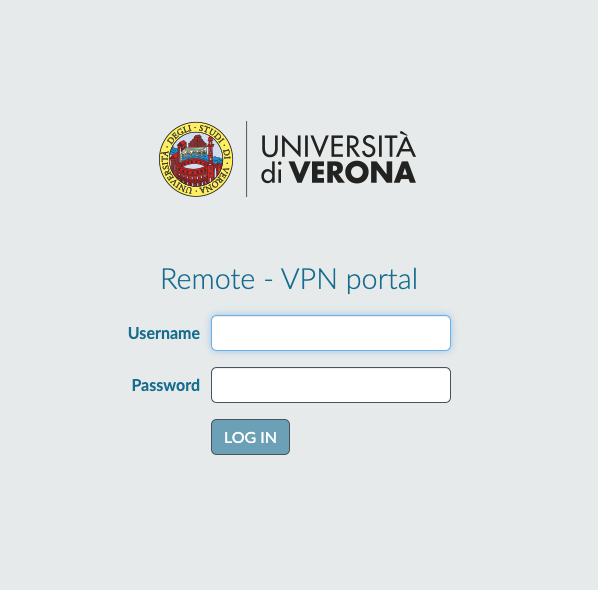
Download the Global Protect client corresponding to your operating system.
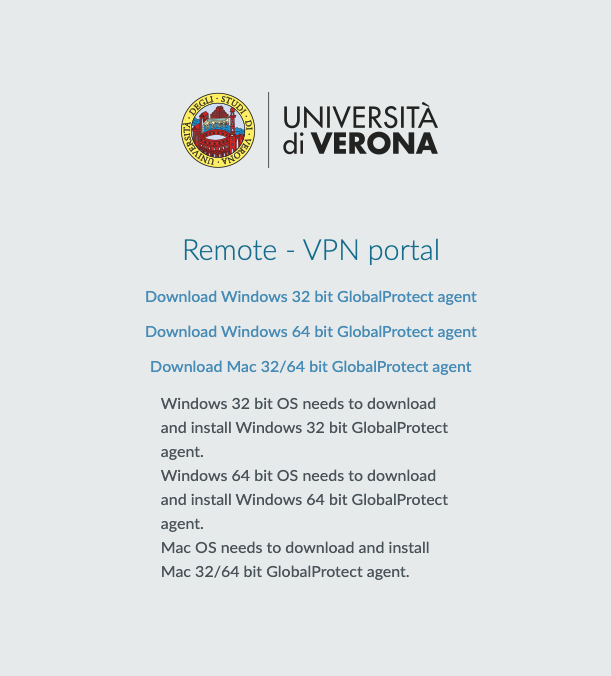
Install the downloaded executable.
Start Global Protect. It will ask you first the server and then the credentials:
insert: vpn.univr.it, the GIA credentials and the OTP sent to your private email
in alternative insert: remote.univr.it, user= GIA@ateneo.univr.it and password.
Details
Con il Mac potrebbe esserci un avviso "Estensione di sistema bloccata".
Autorizzate con “Apri le preferenze sicurezza” e premendo quindi sul bottone “Consenti”.
In alternativa, dopo l'installazione, aprite il pannello di controllo, “Sicurezza e Privacy” e premete sul bottone “Consenti”.
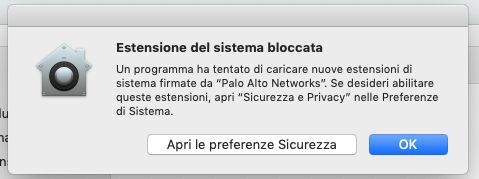
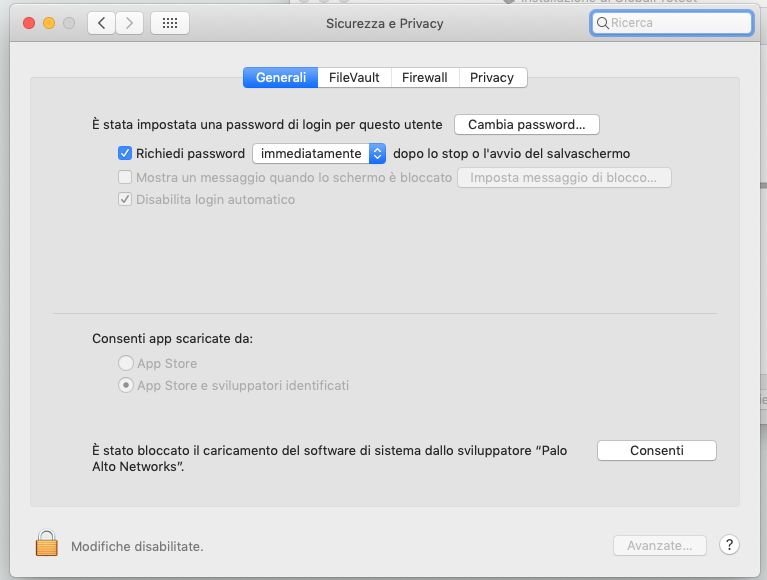
Per Linux il client Global Protect può essere scaricato qui: https://univr-my.sharepoint.com/:u:/g/personal/michele_albrigo_univr_it/EVtTzPycntJDjWHSkFiFLnoBfBfh7rylfMMfakwb6WPTqw?e=gnsATx
(il file contiene i pacchetti sia CLI che GUI per varie distribuzioni).
Chi accede con Linux (in modalità Cisco-compatibile), dovrà inoltre specificare il gruppo "univr" e la password di gruppo "univr" come ulteriori dati di autenticazione.
Una volta completata l'installazione, il nome del gateway da inserire è "remote.univr.it".
Il gateway supporta tre diversi livelli di utenza, mantenendo invariata la configurazione:
* base (studenti, accesso con utentegia@ateneo.univr.it),
* standard (personale strutturato, accesso sempre con utentegia@ateneo.univr.it) e
* amministratore (accesso con 01utentegia@ateneo.univr.it),
ai quali è possibile assegnare diversi privilegi.
Per cambiare utenza è possibile fare sign out nelle impostazioni.
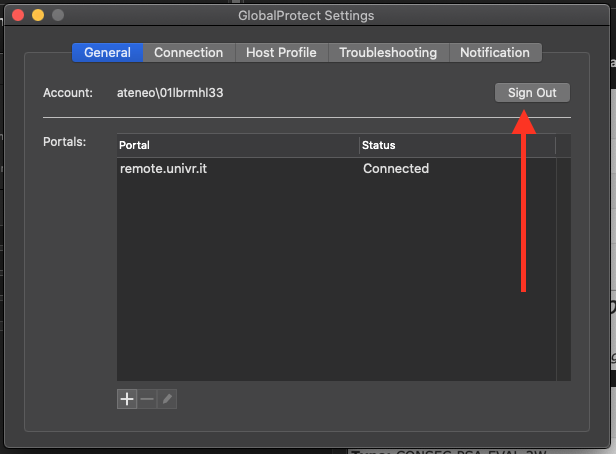
Nel caso in cui si effettuasse l'accesso dimenticandosi "@ateneo.univr.it", il gateway accetta ugualmente la login, ma non porta a termine la connessione (errore: Connection Failed, Matching client config not found).
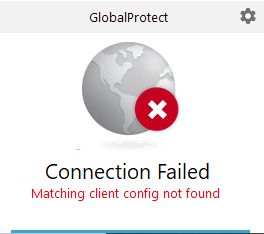
Per accedere alle impostazioni e rimuovere la login: clic sull'iconcina a forma di freccia in basso a destra, si vedono diverse iconcine, mouse destro sull'iconcina a forma di mondo, clic sul menù in alto a destra, impostazioni, scheda: Generali, disconnetti.
OLD - Telelavoro - VPN with Ivanti (ex Pulse Secure)
Se volete accedere più velocemente o necessitate
anche altri tipi di accessi (accesso CIA, accesso al proprio pc da
casa, accesso siti intranet, accesso server, ...), installare il
programmino Ivanti con il quale ci si connette con le credenziali
GIA.
Installazionere di Ivanti
per Mac, Windows e Linux.
Si può scaricare dalla sezione Documenti > Pulse Secure della pagina ufficiale.
Una volta installato, aggiungere una connessione al VPN d'ateneo
(premere sul +, Name= ad esempio UNIVR SSLVPN, Server-URL =
https://sslvpn.univr.it).
Poi avviare la connessione ed inserire le credenziali GIA.
Nelle volte successive non serve più collegarsi alla piattaforma VPN, basta avviare Pulse
Secure.
Per Linux si usava Network Connect prima, ma adesso c'è anche Pulse Secure per Linux.
Per accedere alle cartelle condivise, una volta collegato con Pulse Secure, basta collegarsi come all'interno della rete d'ateneo (\\server\condivisione).
Vedi ad esempio come accedere alle cartelle condivise del DSE .
Confronto tra i diversi sistemi VPN
H2U, GP, Pulse Secure e Global Protect sono tutte cose diverse.
Pulse Secure rimarrà in parallelo a Global Protect. H2U e GP
verranno dismessi.
Global Protect: non limita la durata di connessione e non ci sono quasi limitazioni
di licenze (decine di migliaia di utenze). Si consiglia per sessioni di telelavoro dove è
necessario essere collegato a lungo (ore): da pc fisso, per collegarsi a server o tramite desktop remoto.
Pulse Secure: vantaggio: esiste anche per mobile (Android, iOS), si può anche accedere dal web (portale sslvpn). svantaggio: Quando si raggiunge la durata massima della sessioni o
il numero di licenze (sono 300) si scollega. L'installazione è più difficile per Linux. Si consiglia per
sessioni con mobile, per consultare riviste o connessioni più
brevi.
Troubleshooting
1- Non funziona il VPN:
* avete digitato l'indirizzo giusto? https://vpn.univr.it oppure https://vpn01.univr.it . Non dimenticare la s di https!
* avete inserito le credenziali giuste? Sono le credenziali GIA per persone strutturate (docenti, amministrativi, ...). Per gli Studenti, Specializzandi e Dottorandi sono le credenziali di accesso ai terminali self-service ed iscrizione agli esami (numero di matricola e relativa password).
* funziona la connessione internet? (aprire il browser e cercare qualcosa su google)
* si lavora da un ente? Verificare che il firewall non impedisca la connessione o che il pc prende un IP fisso e quindi non si può collegare con la VPN
* Non fa la login e Junos chiede di aggiornarsi? Provare ad aggiornare e di vedere se funziona dopo
* dopo la login a https://vpn.univr.it compare una pagina strana, sbagliata: cancellare la cache vpn (dopo login vpn, Preferenze, Avanzate, elimina cookie + elimina cookie sessione)
* se NON sono accessibili le banche dati online: verificare che succede anche se si cambia la lingua della pagina (IT o EN in alto a destra), verificare se succede con browser (Firefox, Internet Explorer, Chrome, ...) e computer diversi
* segnarsi passo dopo passo cosa succede e il messaggio d'errore eventuale, segnarsi la data e l'ora in cui si è fatto il tentativo, segnarsi la versione del sistema operativo e del browser, comunicare il nome d'utente GIA. Scrivere queste informazioni al supporto utenti.
2- E stato aggiornato il cluster del servizio SSLVPN il 7/5/2012.
Nell'aggiornamento delle macchine sono inclusi gli aggiornamenti
per il Network Connect e Junos Pulse per mobile.
Network Connect si aggiornerà al primo avvio.
Talvolta è possibile che Network Connect su sistema operativo Windows con utente che non ha privilegi di amministratore
non riesca ad aggiornarsi (proprio per motivi legati ai privilegi).
Se qualche tecnico dovesse incontrare la suddetta casistica consiglio di cancellare NC e reinstallarlo.
3- Firefox chiede di salvare file JuniperSetupClientInstaller.exe invece di eseguirlo
Soluzione:
- Firefox, Strumenti, Componenti aggiuntivi, Plugin, Java Platform = attiva sempre
- (Windows) Start, Pannello di Controllo, Java, Sicurezza, Modifica lista siti, Aggiungi, https://vpn.univr.it/
(vedi anche https://support.mozilla.org/it/questions/981029)
|

